Zmień nazwę sieci bezprzewodowej Wi-Fi

- 3783
- 278
- Pani Patrycjusz Sokołowski
Po zainstalowaniu transmisji routera i strojenia można przekonać się, że wszystkie urządzenia wyposażone w Wi-Fi antenowe mają możliwość połączenia się z nową siecią bezprzewodową. Jednak jego nazwa zwykle powtarza markę programisty dewelopera lub model określonego urządzenia. Takie podejście nie jest zawsze wygodne, na przykład, jeśli mieszkasz w nowoczesnym budynku wielopiętrowym lub pracujesz w centrum biurowym, podobne nazwy mogą wynosić około 20-30. Aby połączyć dowolne gadżet z Internetem tak wygodne, jak to możliwe, musisz zmienić nazwę sieci. Jak zmienić nazwę sieci Wi-Fi, każdy użytkownik powinien wiedzieć, biorąc pod uwagę, że proces ten zajmuje minimum i nie wymaga specjalnych umiejętności.

Często użytkownicy zostawiają standardową nazwę Wi-Fi zgodnie z modelem routera
Praca z nazwami
Załóżmy, że sieć bezprzewodowa została już utworzona i byłeś w stanie zainstalować z nią połączenie, a teraz chcesz po prostu zmienić jego nazwę. Po pierwsze, konieczne jest dostęp do klienta internetowego routera, zdobywając swój adres w linii przeglądarki. Domyślnie większość producentów korzysta z kombinacji 192.168.0.1, chociaż w niektórych przypadkach zero jest zastępowane przez jednostkę. Jeśli sam nie zainstalowałeś nazwy użytkownika i hasła, w obu wierszach pojawiającego się okna dialogowego musisz wprowadzić „admin”. Jednak nie wszystkie routery używają takich podstawowych ustawień - aby zmienić nazwę sieci bezprzewodowej, czasami musisz szczegółowo zbadać instrukcje.
Po uzyskaniu dostępu do klienta użyj karty Ustawienia nadawania bezprzewodowego - można ją znaleźć w angielskich interfejsach za pomocą słowa „Wireless”. Znaleziono następujące opcje nazwy zakładki, w których możesz zmienić nazwę sieci bezprzewodowej:
- Konfiguracja bezprzewodowa w D-Link;
- Ustawienia bezprzewodowe w TP-Link;
- Networking w Zyxel;
- Sieć bezprzewodowa w Asus.
Przechodząc do żądanej karty, znajdź wiersz o nazwie połączenia - zobaczysz nazwę wyświetlaną wcześniej w oknie sieci bezprzewodowych komputera lub smartfona. Niektóre złożone nazywają pożądaną linię „nazwa sieci bezprzewodowej”, jednak większość używa standardowego oznaczenia „SSID”.
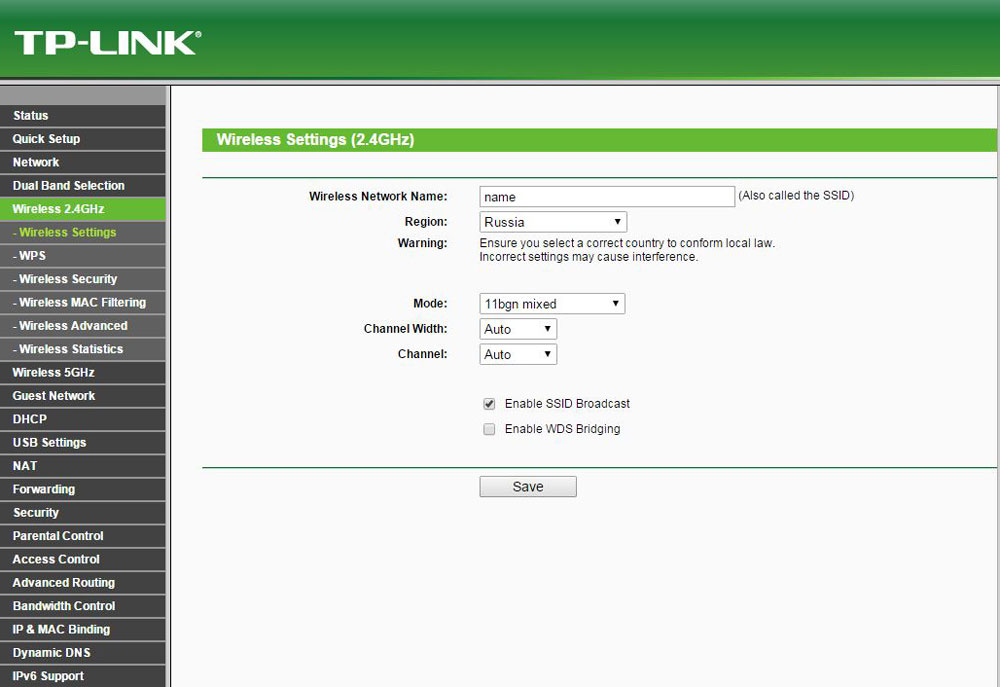
Aby zmienić nazwę, po prostu ustaw kursor w tym wierszu, usuń istniejące znaki i wprowadź nową nazwę, która będzie dla Ciebie wygodna. Niezwykle niepożądane jest wybór nazwy Wi-Fi, która już istnieje w bezpośrednim sąsiedztwie. W tym przypadku komputery, tablety i smartfony będą zdezorientowane, nieustannie próbując połączyć się z czyimś routerem - nic dobrego z tego nie wyjdzie. Eksperci zdecydowanie zalecają nie obsługę oficjalnych znaków, w tym funkcje ukośne i bezpośrednie, znak dolara, znaki cytatowe, ruszt i zainteresowanie. Mogą uniemożliwić ci podłączenie określonych smartfonów i innych urządzeń mobilnych z Wi-Fi.
Pozostaje tylko zapisywanie takich instalacji i ponowne uruchomienie routera za pomocą menu „Ustawienia systemu”. Jeśli po ponownym uruchomieniu nie możesz znaleźć odpowiedniej sieci ani zainstalować z nią połączenia, będziesz musiał zresetować parametry fabryczne. Możesz je przywrócić za pomocą specjalnego przycisku na routerze oznaczonym „Resetuj”, a następnie będziesz musiał ponownie dostosować router. Jeśli urządzenie jest dostarczane z oprogramowaniem układowym dostawcy, przed zresetowaniem należy skonsultować się z usługą wsparcia technicznego.
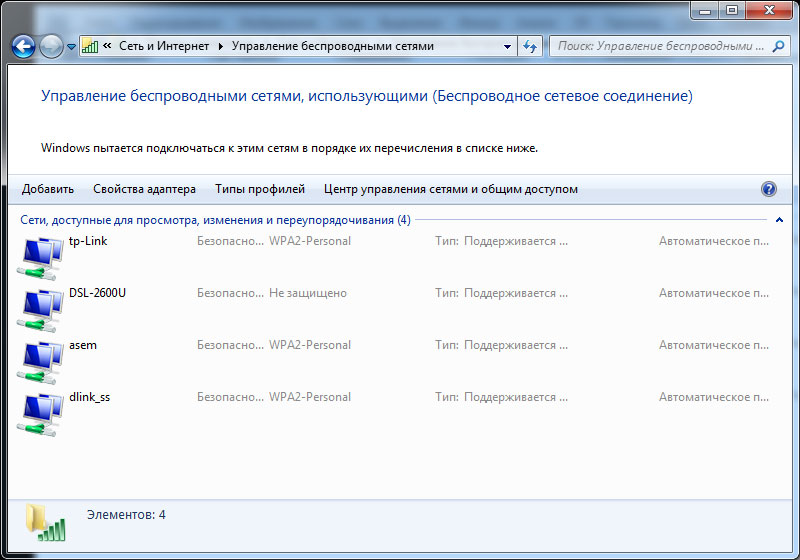
Szybko i łatwo
Praktyka pokazuje, że zmiana nazwy sieci w 99% przypadków zakończyła się powodzeniem, a praca ta trwa nie więcej niż 2 minuty, w tym czas ponownego uruchomienia i ponownego połączenia. Jednak niektóre urządzenia mogą odmówić połączenia z siecią o zaktualizowanej nazwie. Aby wyeliminować problem, musisz wprowadzić menu dostępnych sieci bezprzewodowych i usunąć połączenie z poprzednim SSID. Następnie możliwe będzie przeprowadzenie drugiej próby połączenia, a nie zapominając o wskazaniu hasła. Jeśli wolisz ukryć SSID, zamykając go w celu uzyskania ogólnego dostępu, będziesz musiał podłączyć element menu „Inne sieci”.
- « Plik rozruchowy.INI, dlaczego jest to potrzebne, gdzie go znaleźć i jak go edytować
- Jak flashować i skonfigurować serię Zyxel P600 »

